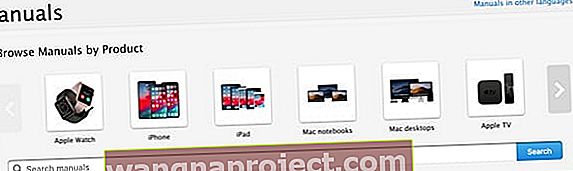Я хочу, щоб мій iPad був навколо назавжди! Щоб утримувати його у верхній формі, я знаю, що мені слід робити щось ...
Але тоді життя втручається в мої добрі наміри ... і я нічого не роблю! Якщо це схоже на вас із iPad, iPod або навіть iPhone, читайте далі! Насправді це набагато простіше, ніж ми думаємо.
Найкращі поради щодо обслуговування вашого iPhone, iPad або iPod
Загорніть у футляр! 
Одним із перших речей, які ми рекомендуємо, є придбання футляра для нового пристрою, щоб уникнути механічних / фізичних пошкоджень, особливо якщо цим пристроєм користуються діти.
Оскільки, наприклад, падіння пристрою на тверді поверхні може серйозно пошкодити його.
Незважаючи на те, що ми рекомендуємо футляр, ми не вважаємо, що ці невидимі захисні екрани дійсно потрібні і часто заважають вашій здатності торкатися екрана!
Пристрої iOS мають найякісніші екрани, стійкі до подряпин, тому для мене; захисник екрану - це ні-ні.
Очистіть екран
Відбитки пальців означають плями на пальцях, бруд, жир і все, що потрапляє на ці пальці. Брудний екран також може спричинити невідповідність сенсорного екрану вашого пристрою. Використовуйте м’яку, а при необхідності злегка вологу тканину без ворсу.
Тож, давай, давайте почистимо цей екран!
Забудьте про будь-яку рідину, приємна тканина з мікроволокна завжди підбирає цю похмуру і зберігає екран без ворсу, принаймні тимчасово.
 Джерело: dirtydiaperlaundry.com
Джерело: dirtydiaperlaundry.com
Якщо ви наполягаєте на використанні рідини, переконайтеся, що вона дозволена для електронних пристроїв - і, безсумнівно, уникайте будь-чого з аміаком, наприклад, засобами для миття вікон.
Трохи води теж працює - просто змочіть тканину, НЕ пристрій.
Не забудьте почистити порти!
Важливо також вивести бруд з портів вашого iPad. Тож використовуйте такий інструмент, як міжзубна щітка або інструмент для очищення портів, і отримайте ці блискавичні порти, гнізда для навушників та будь-що інше.
Перезапустіть пристрій
Так, перезапуск - це добре, навіть час від часу - особливо якщо ваш iPad або iPhone працює повільно або у вас виникають проблеми.
Перезапустіть iPhone X або пізнішої версії
- Натисніть і утримуйте бічну кнопку та будь-яку кнопку гучності, поки не з’явиться повзунок
- Перетягніть повзунок, щоб повністю вимкнути пристрій
- Після вимкнення пристрою натисніть і утримуйте кнопку Side ще раз, поки не з’явиться логотип Apple
Перезапустіть iPhone 8 або старішу версію або iPod touch
- Натисніть і утримуйте кнопку Top (або Side), доки не з’явиться повзунок
- Перетягніть повзунок, щоб повністю вимкнути пристрій
- Після вимкнення пристрою натисніть і утримуйте кнопку Top (або Side) ще раз, доки не побачите логотип Apple

Перезапустіть iPad за допомогою Face ID
- Натисніть і утримуйте кнопку Top і будь-яку кнопку гучності, поки не з’явиться повзунок
- Перетягніть повзунок, щоб повністю вимкнути пристрій
- Після вимкнення пристрою знову натисніть і утримуйте кнопку Top, поки не з’явиться логотип Apple

Перезапустіть iPad за допомогою кнопки «Додому»
- Натисніть і утримуйте кнопку Top (або Side), доки не з’явиться повзунок
- Перетягніть повзунок, щоб повністю вимкнути пристрій
- Після вимкнення пристрою натисніть і утримуйте кнопку Top (або Side) ще раз, доки не побачите логотип Apple

Батареї
Подовжте термін служби акумулятора вашого пристрою. Переконайтеся, що ви проходите щонайменше один цикл заряджання на місяць (це заряджає акумулятор до 100%, а потім розряджає) 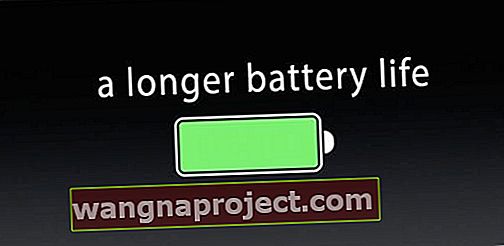
Дізнайтеся більше про стан акумулятора та стан його роботи у цій статті.
Оновлення iOS
Оновлюйте програмне забезпечення. 
Переконайтеся, що програмне забезпечення iOS пристроїв оновлено. Apple не тільки виправляє багато помилок, але і впроваджує багато нових функцій з кожним оновленням.
Створіть резервну копію даних 
Резервне копіювання - це завжди добре. Періодично створюйте резервні копії пристрою. Будь ласка, прочитайте цю статтю для отримання додаткової інформації.
Збільште пам’ять вашого пристрою
Місця для зберігання пристроїв iOS дійсно обмежені, навіть більші.
Щоб максимально використовувати ваш простір, видаліть невикористані програми та ігри, оскільки вони можуть зайняти багато місця. Видалення програми не означає, що вам потрібно буде купувати знову, якщо ви хочете її в майбутньому. 
Кожна програма, якою ви володієте, може повторно завантажуватись у майбутньому.
Для цього просто перейдіть до App Store App> Purchased> Not On This iPad або Not On This iPhone, а потім завантажте знову. 
Дізнайтеся більше в цій статті щодо порад щодо збереження пам’яті.
Прочитайте посібники для iPhone, iPad або iPod 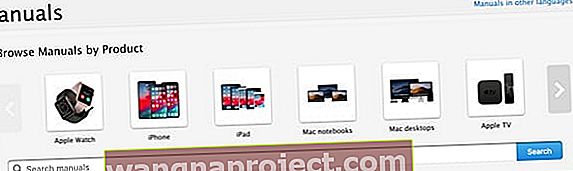
Про секретний соус обслуговування iDevice прочитайте посібник пристрою та посібники користувача iOS.
Ці посібники Apple містять цінну інформацію про те, як найкраще використовувати та підтримувати пристрій як новий!
Посібники доступні тут.